- 5
- CharCoal
- 조회 수 487
http://www.piriform.com/ccleaner 접속해서 FREE, Professional Trial 버전 둘 중 하나를 받습니다.
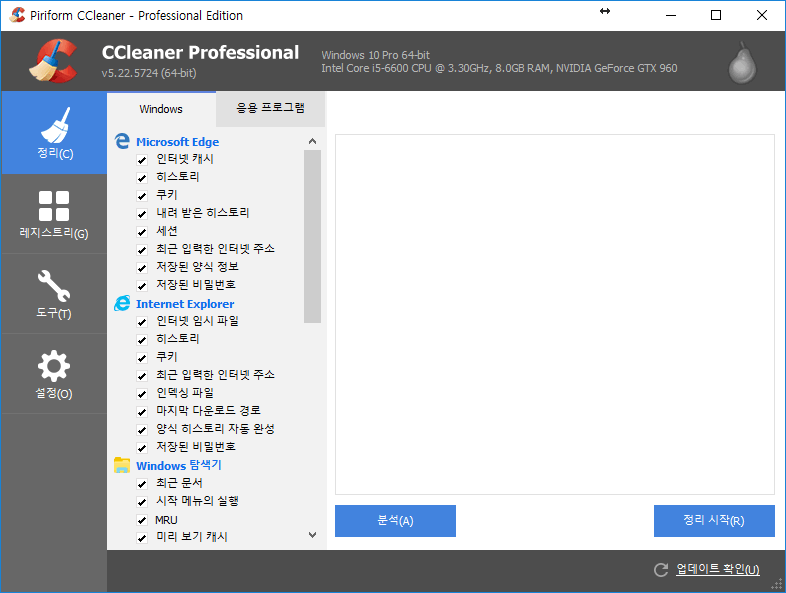
이런 화면이 뜨면 정리할 것들을 체크해주고 '분석' 을 누릅니다.
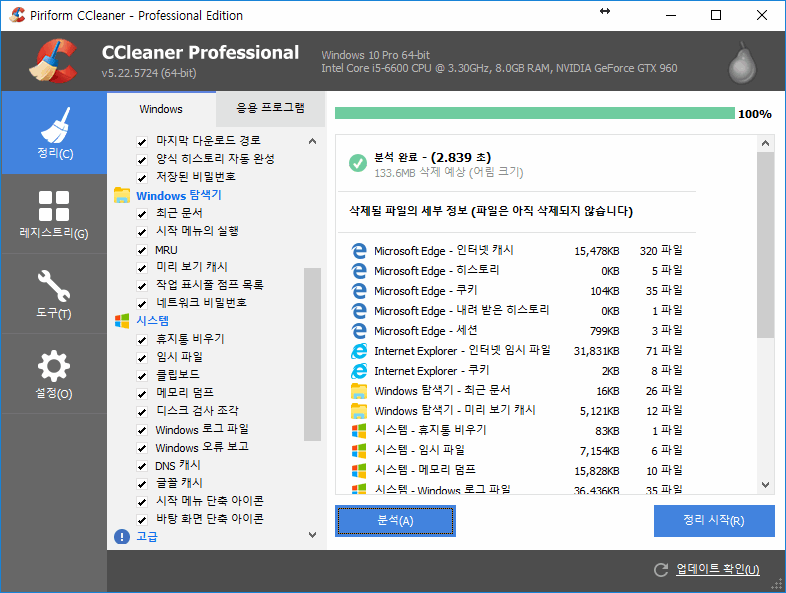
분석이 완료됐네요. '정리 시작' 을 누르면 정리가 시작됩니다.
이런 과정을 1주일에 두세번 정도 거치면 속도 저하의 원인인 정크 파일과 임시 파일 등을 제거해줌으로써 컴퓨터의 속도를 향상시킬 수 있습니다.
댓글 5
저도 이거 자주 쓰는 프로그램이에요.

2016.10.16. 18:05

정리 이후에 레지스트리도 2번 정리해주세요..그러면 좀 더 쾌적합니다..1번하고나면 변경사항이 또 생길수 있어 전 항상 2번-3번 합니다.

2016.10.17. 08:01

축하합니다! 여우나라님! 해당 글을 작성해서 50에 당첨되었습니다!

2016.10.17. 08:01

옷 저도 자주쓰는 프로그램이네요

2017.01.28. 11:26

Windows 10 이후로는 굳이 사용할 필요는 없으니(하면 좋기야하지만, 이제는 워낙 최적화가 잘되어 있어서..) 다른 분들은 참고해주세요!

2017.02.06. 20:18
권한이 없습니다.






